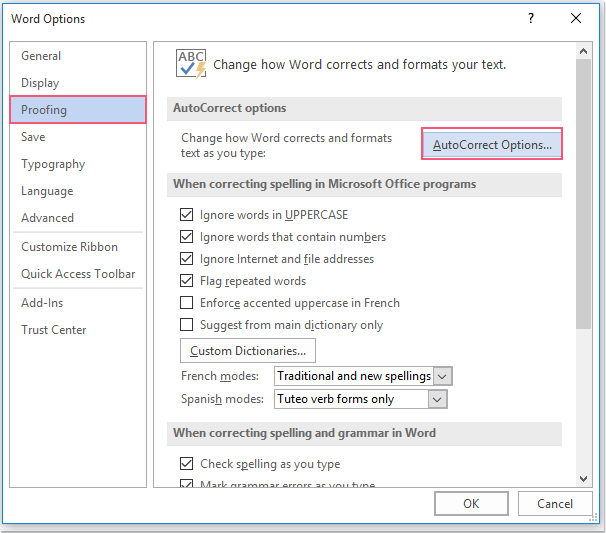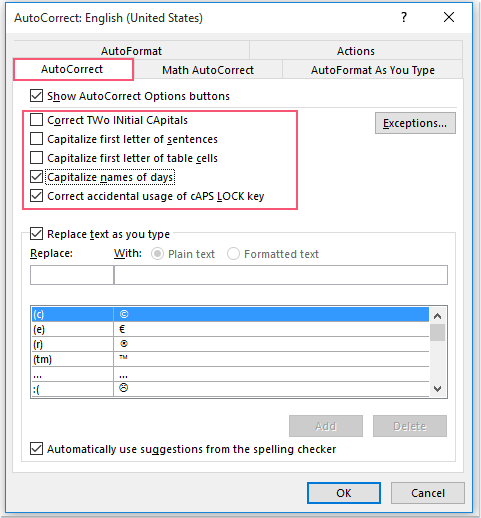Comment désactiver la fonction de mise en majuscule automatique dans un document Word ?
Il peut être agaçant que la première lettre soit automatiquement mise en majuscule lors de la saisie d'une chaîne de texte dans une nouvelle phrase d'un document Word. Dans ce cas, comment désactiver cette fonction de mise en majuscule automatique dans Word ?
Désactiver la fonction de mise en majuscule automatique dans Word via les Options Word
Désactiver la fonction de mise en majuscule automatique dans Word via les Options Word
Vous pouvez résoudre cette tâche en accédant aux Options Word pour configurer certaines opérations, veuillez procéder comme suit :
1. Cliquez sur Fichier > Options, dans la boîte de dialogue Options Word, cliquez sur l'option Vérification dans le volet de gauche, puis cliquez sur le bouton Options de Correction automatique, voir capture d'écran :
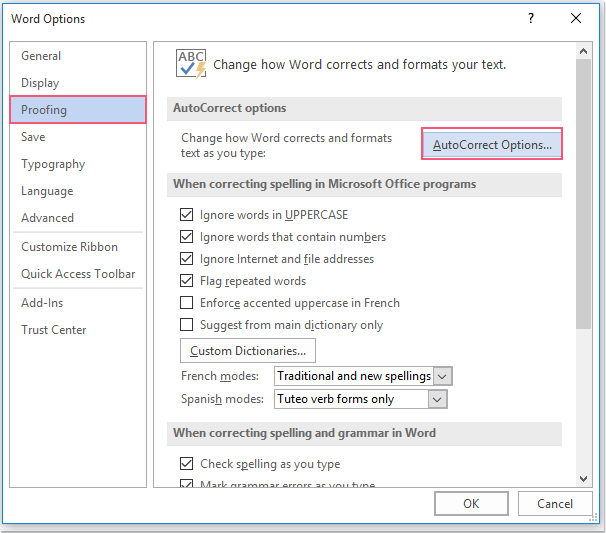
2. Ensuite, dans la boîte de dialogue Correction automatique, sous l'onglet Correction automatique, décochez les options Corriger DEUX Majuscules INITIALES, Mettre en majuscule la première lettre des phrases et Mettre en majuscule la première lettre des cellules du tableau, voir capture d'écran :
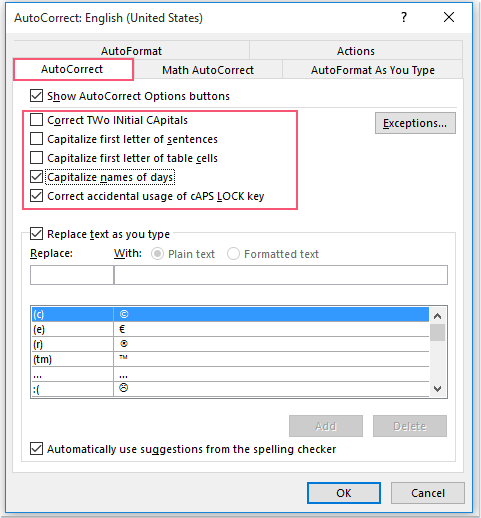
Remarque : Vous pouvez décocher les deux dernières options Mettre en majuscule les noms des jours et Corriger l'utilisation accidentelle de la touche VERROUILLAGE MAJ selon vos besoins.
3. Ensuite, cliquez sur OK > OK pour fermer les dialogues, à partir de maintenant, la première lettre ne sera plus mise en majuscule lorsque vous tapez du texte.
Faites plus en moins de temps avec Kutools pour Word amélioré par l'IA
Kutools pour Word n'est pas seulement un ensemble d'outils - c'est une solution intelligente conçue pour augmenter votre productivité. Avec des fonctionnalités pilotées par l'IA et les fonctionnalités les plus essentielles, Kutools vous aide à accomplir plus en moins de temps :
- Résumez, réécrivez, composez et traduisez du contenu instantanément.
- Relisez le texte en temps réel avec des suggestions de grammaire, de ponctuation et de style pendant que vous écrivez.
- Reformulez et traduisez du contenu tout en conservant la mise en page, le style et la structure intacts.
- Traduisez votre contenu dans plus de 40 langues facilement, élargissant ainsi votre portée mondiale.
- Recevez une aide instantanée et des informations intelligentes basées sur le contenu de votre document actuel.
- Demandez comment effectuer une tâche - comme supprimer des sauts de section - et l'IA vous guidera ou le fera pour vous.
- Expurgez des informations sensibles ou confidentielles en quelques secondes pour assurer une confidentialité totale.
- Tous les outils fonctionnent de manière transparente dans Word, toujours à portée de main.
- Créez, affinez, traduisez, résumez et sécurisez des documents sans effort.
- Améliorez la grammaire, la clarté et le ton en temps réel pendant que vous écrivez.
- Reformulez et traduisez du contenu sans changer la mise en page ou la mise en forme.
- Demandez comment effectuer une tâche - comme supprimer des sauts de section - et l'IA vous guidera ou le fera pour vous.
- Tous les outils fonctionnent de manière transparente dans Word, toujours à portée de main.
En savoir plus sur Kutools for Word Télécharger maintenant
✨ Kutools pour Office – Une installation, cinq outils puissants !
Inclus Office Tab Pro · Kutools pour Excel · Kutools pour Outlook · Kutools pour Word · Kutools pour PowerPoint
📦 Obtenez les5 outils dans une seule suite | 🔗 Intégration transparente avec Microsoft Office | ⚡ Gagnez du temps et augmentez votre productivité instantanément
Meilleurs outils de productivité pour Office
Kutools pour Word – 100+ outils pour Word